Что такое IPTV приставка и принцип ее работы
Приставка IPTV представляет собой специальное устройство, которое подключают к телевизору для существенного расширения его возможностей. Вместо обычного инструмента для просмотра эфирных телеканалов пользователь получает многофункциональный компьютер.
Приставка позволяет пользоваться возможностями интернета, скачивать различные файлы, просматривать потоковый контент, а также получать доступ к огромному количеству плейлистов IPTV.
Использование ресивера целесообразно с теми телевизорами, которые по умолчанию не поддерживают технологию Smart TV.
Устройство по своему составу и функционалу напоминает простенький компьютер, управляемый какой-либо операционной системой. В большинстве современных приставок используется операционная система Android, в некоторых моделях IOS или иные ОС от разных разработчиков.
Mecool KM6 Deluxe — андроид IPTV приставка
Приставка подключается к телевизору при помощи HDMI или AV-кабеля. ТВ в данном случае выступает в роли своеобразного монитора для внешнего компьютера, практически не используя собственные вычислительные элементы.
Как правило, у IPTV приставок помимо выходов для вывода данных на ТВ также присутствуют USB-разъемы, через которые к устройству можно подключить флешку, мышку, клавиатуру или же реализовать прямое соединение с Wi-Fi роутером.
Подключение приставки через HDMI
Специальный декодер внутри системы позволяет дешифровывать интернет сигнал и просматривать IP-телевидение на любом телевизоре. В данном случае осуществляется подключение ресивера к сетям оператора интерактивного телевидения/интернета посредством ADSL, Ethernet или Wi-Fi по аналогии с компьютерами.
Вещание в подобных устройствах обычно ограничено системой защиты авторских прав, которая за счет специальной технологии шифрования и ограничения доступа по IP позволяет просматривать только определенные пакеты каналов.
Конструкция и принцип работы
Современные IPTV приставки имеют сходное строение и обычно состоят из следующих элементов:
- корпус из пластика или алюминия;
- моноплата, принимающая цифровой сигнал и ретранслирующая его на телевизор;
- сетевая плата.
В комплекте с ресивером идет пульт, с помощью которого осуществляется настройка и управление прибором.
Типичная комплектация IPTV приставки
Подобная приставка принимает некий цифровой сигнал, преобразует в аналоговый формат и передает его на телевизор. Подобная технология позволяет получать доступ к современному интернет телевидению даже со старого ТВ.
Помимо основной функции по приему и преобразованию сигнала, телевизионные приставки также повышают качество этого сигнала и позволяют просматривать разнообразный контент с большим комфортом. Особенно это заметно при использовании приставок с телевизорами, которые были выпущены 10 или даже более лет назад.
При этом стоит отметить, что окончательное качество изображения и звука напрямую зависит от характеристик используемого телевизора. Совсем старые модели с кинескопом и низкокачественными динамиками попросту не позволят в полной мере раскрыть возможности современной цифровой приставки и насладиться интернет телевидением.
Хотя цифровую приставку можно подключить и к старому телевизору:
Подключить цифровую приставку к телевизору старому можно несколькими способами
MAG 245/250 Ростелеком
Приставки MAG245 и 250 Micro позволяют получить доступ к ТВ и фильмам посредством услуг цифрового телевидения от Ростелекома. Взаимодействовать со всеми функциями оборудования можно при помощи пульта дистанционного управления для навигации по меню экрана. Плеер «затачивается» для каждого провайдера при помощи прошивки, предоставленной поставщиком услуг.
Перед тем как приступить к использованию приставок необходимо ознакомиться с тем, как установить и выполнить подключение рассматриваемых моделей MAG245 Micro и MAG250 Micro.
Предоставляемое Ростелекомом устройство не нуждается в сложной настройке, так как все основные опции для работы с IPTV от провайдера уже вшиты в программное обеспечение. Пользователю останется лишь подключить все необходимые кабели и выполнить рекомендации по установке.
Разъемы и индикаторы приставки
Передняя панель приставки имеет всего один порт, используемый для подключения USB устройств. Справа здесь можно обнаружить индикатор, который сообщит о состоянии оборудования. Неподалеку от него за пластиком скрывается инфракрасный приемник сигнала для пульта дистанционного управления.
Задняя же панель более функциональна. Тут находятся разъемы:
- питания (12В);
- композитного аудио/видео (3.5 мм);
- цифрового аудио/видео (HDMI);
- интернета (Ethernet 10/100).
MAG 250/245 от Ростелекома: инструкция по подключению
Для успешного подключения MAG 245/250 от Ростелекома необходимо проверить комплектацию, в которой обязательно должны находятся: инструкция; блок питания; аудио/видео кабель RCA 3,5; приставка, пульт, батарейки (x2).
Ростелеком, как официальный поставщик услуг цифрового телевидения, уже настроил основные параметры приставок MAG 245 и 250. Поэтому нам останется лишь подсоединить необходимые кабели. Первым делом подключаем Ethernet-шнур и блок питания в соответствующие порты.
Далее, нам понадобится выбрать способ подключения к телевизору. Для этого предусмотрено варианта: HDMI и RCA 3,5.
Первый, а именно HDMI, станет оптимальным, так как сможет обеспечить не только высококачественную картинку в 1080p, но и передаст объемное звучание на акустическую систему, подсоединенную к телевизору. Подключение при помощи композитного кабеля может стать актуальным только при отсутствии шнура HDMI или цифрового разъема на видеооборудовании. Для использования второго варианта в комплекте уже предусмотрен специальный кабель. Качество изображения в этом случае будет 480p.
Производитель также рекомендует обратить внимание на условия, необходимые для установки приставки. Изделие не должно находится на скользкой поверхности, в местах, где оно может подвергаться воздействию вибрации или опасности падения, а также других возможных рисков
После извлечения приставки из упаковки не встряхивайте его, так как это может повлиять на работоспособность внутренних элементов. Установка устройства на мягкую поверхность, например, ковер или диван могут привести к перегреву оборудования, так как такое покрытие сделает невозможной правильное вентилирование. Также не рекомендуется размещать приставку на другой аппаратуре, которая в процессе использования будет нагреваться.
IPTV плеер предназначен для горизонтального расположения на плоской поверхности. Устройство рекомендуется размещать на телевизионной подставке с высотой полок не менее 20 см, что обеспечит правильную вентиляцию оборудования.
ТВ-приставки SML-282 HD Base и SML-292 HD Premium

ТВ-приставки Ростелеком SML-282 HD Base и SML-292 HD Premium практически одинаковые приставки с небольшими различиями. Внешне они практически одинаковы — у SML-292 HD есть 2 USB разъема против одного у SML-282 HD. SML-292 HD — предыдущий флагман в линейке STB-приставок Smartlabs, у него чуть мощнее железо и есть поддержка USB-WiFi модулей. Весьма неплохая приставка с нормальным аппаратным потенциалом. К нам таких приставок поставлялась небольшая партия, так что по качеству и браку особой информации не имею.
Технические характеристики SML-282 HD/SML-292 HD:
Чипсет — STi7105
ОЗУ / Flash — 256 MB / 128MB
Размеры (Ш*Г*В), мм — 150*150*55
Вес основного устройства, г. — 470
Максимальное разрешение видео — 1080p60
USB 2.0 Host — у SML-282 — один, у SML-292 — два
Возможность подключения HDD SATA 2,5′ — есть у SML-292
Ethernet 10/100Mbit Base T — есть
CVBS (1xRCA) — есть
Компонент YPbPr и RGB (3xRCA) — есть
HDMI 1.3a c HDCP — есть
Стерео аудио выход (2xRCA) — есть
Оптический S/PDIF — есть
Микрофонные входы (2 шт) на боковой панели — есть у SML-292
Вход для подключения внешнего IR приемника — есть у SML-292
Блок питания — 12V 2A
ПДУ IR — есть
Кабель 3xRCA — есть
Кабель 5xRCA — опция
Кабель HDMI 1,8 м — опция
Кабель Ethernet (RJ-45) — опция
Форматы кодирования видео — MPEG-1, MPEG-2MP@HL, H.264HP@L4.1
На аппаратном (техническом) уровне поддерживаются следующие кодеки: аудиокодеки — MPEG1/2, MP3, AAC, AC3, WMA, видеокодеки — MPEG-2, MPEG-4 Part 2, H.263, H.264/MPEG-4 AVC, VC-1.
Производитель — Смартлабс (Smartlabs).
Блог о модемах, роутерах и gpon ont терминалах.
Не так давно ряды брендированных ТВ-приставок у Ростелеком пополнились новым экземпляром — IPTV HD mini от Уфимского завода Промсвязь. Я, признаться, её появление пропустил из-за того, что посчитал её очередной реинкарнацией бессмертной ТВ приставки MAG-250. И это не удивительно — внешне они практически копируют друг друга. Даже размеры корпуса совпадают один в один:
Всё оказалось значительно интереснее. Это тоже наш старый знакомый — IP-TV 103 HD в новом, компактном корпусе, подозрительно похожем инфомировский МАГ. Только у последнего пластик глянцевый и маркий, а вот у Уфимского детища он матовый и отпечатки пальцев уже не так заметны. Второе отличие, которое сразу бросается в глаза — расположение USB портов: на Промсвязь IPTV HD Mini разъём с лицевой панели убрали на боковую. Это тоже правильное решение, на мой взгляд. У меня на МАГ-250 в лицевой разъём включен довольно-таки длинный WiFi-модуль и я всё время боюсь его обломить. Да и в случае подключения флешки с яркой подсветкой смотреть телевизор тоже не очень комфортно для глаз. Здесь же эту проблему устранили.
На задней панели всё тот же набор разъёмов:
ТВ-приставка построена на чипе STi7105 и имеет «на борту» 256 Мбайт оперативной памяти и 512 Мбайт Flash-памяти. В этом она опять же полностью копирует MAG-250 и IPTV 103 HD — там внутренности те же самые. Поэтому и возможности идентичные:
Комплект поставки устройства: Сама STB приставка IPTV HD 103 mini, блок питания 12V 1.5A, пульт дистанционного управления с элементами питания тип АА — 2 шт., сетевой кабель Ethernet 5м, провод HDMI-HDMI 1,5м, провод mini jack-RCA длиной 2м (3 тюльпана), переходник RCA-SCART, инструкция пользователя и гарантийный талон.
Теперь о грустном. Главный недостаток у Промсвязь IPTV HD Mini — это отсутствие внутреннего портала. Другими словами, без прошивки под конкретного оператора работать STB не будет, как медиа-плеер её использовать не получится. Это значит, что после отключения от оператора связи ТВ-приставка останется лежать у Вас «мертвым» грузом. Ещё один минус — работа с USB-адаптерами WiFi только при условии поддержки их используемой микропрограммой. Например, сейчас прошивки Ростелеком от компании Smartlabs их не поддерживают.
На момент написания статьи эта модель используется не только в Ростелеком. Насколько мне известно, их активно использует ОАО «Башинформсвязь» (Bashtel).
Помогло? Посоветуйте друзьям!
Критерии выбора
При выборе IPTV-приставки рекомендуется обращать внимание на следующие характеристики:
- Операционная система. Современные приборы могут работать на собственной ОС или же использовать одну из популярных платформ. В продаже есть немало ресиверов с Android или iOS, на которые с легкостью устанавливаются интересующие приложения.
- Разрешение. Тут нужно учитывать, с каким телевизором будет работать приставка. Максимальное разрешение должно соответствовать или превышать показатель экрана. Чем выше разрешение, тем более четкое и детальное изображение удастся вывести на экран.
- Работа с файлами разных форматов. Тут также учитывается режим использования оборудования. Если человек собирается просматривать лишь потоковый контент из интернета, поддержка всех существующих форматов будет бесполезна. Другое дело, если надо регулярно просматривать файлы с внешних носителей.
- Интерфейсы. В большинстве случаев приставка подключается к телевизору через разъем HDMI. Также может быть полезен разъем для наушников, LAN и порты для USB устройств.
- Питание. Оно может быть внешним или внутренним. Во втором случае блок питания выносится за пределы устройства и займет какое-то пространство. При этом охлаждение будет лучше, чем при внутреннем расположении блока.

Внешний вид приставки важен только в том случае, если пользователь хочет сделать аппарат полноценной частью интерьера. На характеристики он никак не влияет.
Практически всегда стоит обращать внимание на модели с четырехъядерным процессором и как минимум 2 Гб оперативной памяти. В противном случае гарантировать стабильную и быструю работу оборудования без глюков будет непросто
ТОП 10 ТВ Боксов на Android TV с сертификацией Google — обзор приставок:
Сброс установленных параметров
Возможно, это самый важный шаг в подготовительном процессе перед прошивкой оборудования. Без сброса до заводских настроек нельзя гарантировать стабильность в работе приставки. Ничего сложного в этой процедуре нет.
Первый способ сброса до заводских параметров – нажатие кнопки. Всего одно касание, после которого прошивка сбросится до нуля. Соответствующая кнопка находится на задней панели всех приставок, которые предоставляет Ростелеком. Это может быть и не продукция СмартЛабс.
В ситуации, когда после нажатия кнопки ничего не происходит, следует перейти к иному варианту сброса до заводских настроек:
- Включить приставку.
- Открыть меню.
- Перейти в раздел «Настройки».
- Нажать кнопку «Сброс до заводских настроек».
После осуществления операции новое включение устройства будет проходить первичную настройку. Но для ручной перепрошивки включать устройство не нужно. В противном случае придется заново осуществлять сброс, и только потом накатывать обновление программного обеспечения.
Как прошить приставку Ростелеком IPTV STB RT HD в Инфомир MAG-250.
Процедура прошивки приставки Ростелеком IPTV STB RT HD в Инфомир MAG-250 несложная, но есть несколько подводных камней, о который я считаю надо сразу сказать:
1. Перед прошивкой приставки STB RT HD Вам надо будет найти плейлист каналов Ростелеком для Вашего филиала Ростелеком. Например, тут — плейлисты Ростелеком. Иначе Вы не сможете смотреть цифровое телевидение Ростелеком.
2. Если у Вас пульт Ростелеком, вот такой:

То Вам нужно прошивать приставку Ростелеком IPTV STB RT HD модифицированной прошивкой, так как со стандартными прошивками от Инфомир этот пульт не сможет работать, так как на нем нет некоторых нужных кнопок.
3. Если Вы хотите Интернет и цифровое телевидение на приставке Ростелеком IPTV STB RT-HD одновременно, то в большинстве случаев у Вас это не получиться ввиду технической реализации подключения. Такая возможность есть на роутерах, умеющих UDP-to-HTTP Proxy.
4. Вы не сможете пользоваться интерактивными сервисамицифрового телевидения Ростелеком, т.к. они доступны только на прошивках Ростелеком.
Прошивки для ТВ-приставки Ростелеком IPTV STB RT HD
Стандартная прошивка для MAG-250 (обычный пульт) — ссылка. Модифицированная прошивка для MAG-250 (пульт Ростелеком) — ссылка.
Сброс настроек ТВ-приставки Ростелеком IPTV STB RT HD к заводским.
Перед сменой прошивки приставки STB RT HD с Ростелеком на Инфомир желательно сбросить настройки приставки к заводским. Для этого включаем приставку и нажимаем кнопку Menu на пульте. Откроется BIOS приставки STB RT HD:
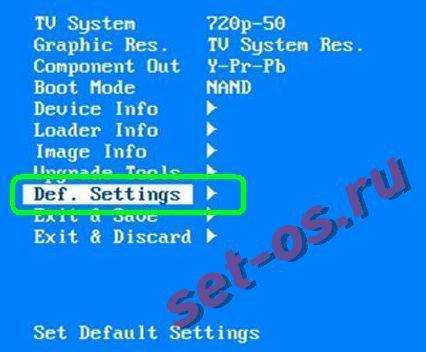
Выбираем пункт Def. Settings и нажимаем кнопку вправо (>). Должно появиться такое сообщение:

Нажимаем кнопку ОК. Далее, выбираем пункт Exit & Save:

Нажимаем кнопку вправо (>). Должно появиться такое сообщение:

Нажимаем кнопку ОК и ждем перезагрузку приставки Ростелеком STB RT HD.
Настраиваем IPTV через IGMP Proxy
Это самый сложный вариант и он, к счастью, встречается достаточно редко. Но всё же встречается. В этом случае мультикаст-поток транслируется в общем канале с Интернет-трафиком и чтобы его оттуда вычленить, нужно правильно настроить работу IGMP Proxy.
Начинаем с того, что необходимо обновить версию программного обеспечения роутера. На момент написания статьи самая последняя стабильная версия RouterOS 6.48.2. Открываем раздел меню «System» → «Packages» → «Check for updates» и в появившемся окне нажимаем кнопку «Download & Install». Устройство скачает прошивку, установит её и перезагрузится.
Скачиваем файл с программным обеспечением и распаковываем архиватором. Нас интересует пакет multicast-****.npk. Чтобы установить его в наш Mikrotik, надо в Winbox’е открыть раздел меню Files и прямо мышкой перетащить туда пакет, как показано на скриншоте:
Перезагружаем маршрутизатор через раздел меню «System» → «Reboot». Пакет будет установлен в системе.
После перезагрузки открываем раздел меню Routing → IGMP Proxy.
Здесь на вкладке Interfaces надо добавить WAN-порт (который Ether1) как входящий интерфейс для IPTV. Нажимаем кнопку с плюсом.
Выбираем «Ether1» в поле «Interface».
В поле «Alternative Subnets» прописываем подсеть 0.0.0.0/0 и ставим галочку «Upstream».
Нажимаем на кнопку «ОК». В списке интерфейсов появится новая строчка:
После этого надо создать второе правило для Downstream. В поле «Interface» нужно выбрать «All». А галку «Upstream» не ставим.
Следующий шаг — это создание правил для фаервола. Открываем раздел IP → Firewall. и нажимаем на кнопку с плюсом:
Нам надо создать правило «Chain» → «Forward» для протокола UDP и входящего интерфейса Ether1. Нажимаем на кнопку «ОК» и повторяем всё то же самое для протокола IGMP:
В списке правил появятся наши новые разрешающие с зелёными галочками. Их надо будет по очереди мышью перетащить выше запрещающих.
Следующим этапом мы закроем трансляцию мультикаста в беспроводную сеть, так как ТВ-приставка у нас подключается кабелем.
Открываем раздел Bridge и на вкладке Filters нажимаем на плюс:
В открывшемся окне на вкладке «General» надо в поле «Chain» поставить значение «output».
Ниже, в поле «Out.Interface» выбираем беспроводную сеть «wlan1».
Переходим на вкладку «Advanced»:
Здесь в списке Packet Type выбираем мультикаст и переходим на вкладку «Action».
Тут в поле «Action» ставим значение «drop» и нажимаем кнопку «ОК».
Чтобы настроить IPTV на Микротике для тех провайдеров, у которых для доступа в Интернет используется протокол PPPoE, необходимо добавить ещё один IP-интерфейс. Для этого идёт в раздел IP и нажимаем кнопку с плюсом.
Я рассматриваю настройку IPTV на Mikrotik для Ростелеком и потому буду использовать подсеть 1.0.0.1/30. Она рекомендуется техподдержкой. Для других операторов необходимо будет уточнить этот момент в техподдержке. Нажимаем на кнопку «OK».
В списке IP-интерфейсов появилась ещё одна строчка. Теперь можно подключать приставку и проверять работу цифрового интерактивного телевидения.
Умеет ли ТВ приставка Ростелеком показывать видео с USB-флешки?
Раньше пользовательские видео-файлы с USB-накопителя сохранялись в облаке, а каждому абоненту было выделено пространство размером 7 Гигабайт с возможностью платного расширения до 30 Гигабайт. Здесь Ростелеком столкнулся с тем, что после загрузки видео нужно было его обрабатывать для того, чтобы потом отправить на экран абоненту. Транскодеры не справлялись с нагрузкой, видео обрабатывалось месяцами — соответственно услуга быстро потеряла популярность и стала вызывать неслабые нарекания. В итоге, к концу 2013 было принято решение сделать возможность просмотра видео с флешки напрямую.
Сейчас все приставки умеют воспроизводить видео с USB-флешек, но ограничения на поддерживаемые видео- а аудио-кодеки. Так что, если у Вас нет звука при воспроизведении фильма — пробуйте пережать фильм другим кодеком.
Особенности установки приложения на СМАРТ—телеприемники
Рассматриваемое в данном обзоре СМАРТ-приложение можно использовать на телевизорах с поддержкой технологий IPTV или на обычных ТВ-приемниках в паре со специальной приставкой, рекомендуемой провайдером. В последнем случае устройство можно приобрести или взять в аренду.
Установить программу-клиент от Ростелеком, чтобы подключить IP-телевидение, можно самостоятельно, следуя универсальной инструкции.
Далее рассмотрим нюансы поиска и установки программы на различных марках СМАРТ-телеприемников.
Телевизоры Samsung
Интерактивное телевидение Ростелеком для Smart TV Samsung без ограничений поддерживается ТВ-приемниками как на операционной системе Tizen, так и на платформе Orsay (некоторыми моделями). Магазин для скачивания программы называется Samsung Apps. Процесс установки софта осуществляется в автоматическом режиме.
Телевизоры LG
Телевизоры марки LG со старой и новой операционными платформами (Netcast и WebOS соответственно) также в полном объеме поддерживают опцию интерактивного ТВ. Ростелекомовское IPTV следует искать через меню «Поиск» в магазине приложений Lg App/LG Smart World. После автоматической установки также потребуется авторизация по имеющемуся в системе аккаунту или регистрация, в случае отсутствия такового.
Другие марки
ТВ-приемники со СМАРТ-модулем других марок также могут работать с рассматриваемым приложением. К ним относятся, например, устройства брендов Philips и Sony, работающие на ОС Android TV, или другие. В данном случае программа устанавливается из хранилища Google Play. После инсталляции обязательным условием эксплуатации софта является регистрация личного аккаунта в сервисе провайдера.
Настройка и использование
Как таковой настройки программы интерактивного телевидения Ростелеком не предусмотрено.
На заметку! Чтобы доступ к вещанию был бесперебойным, следует не забывать о своевременном внесении на личный счет средств для списания абонентской платы, а также не пропускать установку обновлений программного обеспечения, поддерживаемого разработчиками.
FTTB-Маршрутизаторы
Назначение: подключение к интернету, к телефонии и IP-телевидению.
Этот метод подключения без установки в вашей квартире оборудования. Технология FTTB позволяет установить в подъезде один щиток, и затем по витой паре сигнал идёт по всем подключённым квартирам. Подобные маршрутизаторы чаще используются Ростелекомом в небольших населённых пунктах (городах). Wi-Fi поддерживается обоих диапазонов.
ZTE H298A
- Цена двухдиапазонного роутера 2900 рублей;
- Рассрочка на год стоит 260 рублей в месяц;
- Рассрочка на 2 года – 140 рублей в месяц.
- Цена роутера 1200 рублей;
- Рассрочка на год стоит 100 рублей в месяц;
- Рассрочка на 2 года – 50 рублей в месяц.
Сравнительная таблица технических характеристик для некоторых моделей
| Модель | Процессор | ОЗУ | Флэш-память | Размеры, мм | Вес, г. |
|---|---|---|---|---|---|
| SML-5010 | Broadcom BCM7230 | DDR3 512 MB | 256 MB | 110x107x33 | 130 |
| SML-5050 | Quad-Core ARM Cortex A7 с частотой 1.5GHz | DDR3 512 MB | NAND 256 MB | 110x107x33 | 130 |
| SML-5041 | 64-bit Quad-core ARM Cortex-A53 с частотой 2.0GHz | DDR3 2GB | eMMC 8GB | 110x107x33 | 130 |
| SML-5010CT | Broadcom BCM7230 | DDR3 512 MB | 256 MB | 110x107x33 | 130 |
| SML-482 HD | BCM7230750MHz dual-core | DDR3 512 MB | 256 MB | 100x100x32 | 140 |
| SML-282 HD Base | STi7105 | 256 MB | 128 MB | 150x150x55 | 470 |
| SML-292 HD Premium | STi7105 | 256 MB | 128 MB | 150x150x55 | 470 |
| Infomir MAG-250 | STi7105 | 256 MB | 256 MB | 125x86x28 | 156 |
| IPTV RT STB HD Standart | STi7105 | 256 MB | 256 MB | 125x86x28 | 156 |
| Yuxing YX-6916A | Broadcom BCM7413(800Mhz) | 512 MB DDR | 200x160x38 | ||
| Motorolla VIP1003 | STi705 | 256 MB | 64 MB | 160x130x35 | 300 |
Стандартная схема подключения ТВ через приставку
- В квартиру проводится кабель, через который роутер получает доступ к интернету.
- Маршрутизатор раздает доступ к сети по Wi-Fi для мобильных устройств.
- К компьютеру тянется Ethernet-кабель.
- Такой же кабель идет и к ТВ-приставке от Ростелекома.
- Она, в свою очередь, соединена с телевизором кабелем HDMI, RCA или S-Video.
Более наглядно схема изображена на рисунке ниже.
В последнее время Ростелеком развивает сервис Wink, который позволяет просматривать цифровое телевидение с компьютеров, мобильных устройств и на телевизорах со Smart TV, Android TV или Apple TV. Для доступа нужно установить приложение Wink и ввести данные авторизации для аккаунта с оплаченной подпиской.
Технические характеристики
С точки зрения внешнего вида и разъемов приставка IPTV HD Mini от Ростелеком не отличается от большинства аналогичных девайсов. Она выполнена в компактном корпусе из матового пластика. Все разъемы размещены на тыльной стороне:
- RJ-45 (LAN) для интернета по оптоволоконному кабелю;
- USB 2.0;
- 3,5 для вывода звука;
- HDMI;
- оптический выход S/PDIF;
- разъем для подключения питания.
Начинку тоже сложно назвать уникальной:
- чипсет STi105;
- ОЗУ – 256 Мб;
- ПЗУ – 128 Мб;
- ОС — Linux 2.6.35;
- поддержка накопителей с форматированием FAT16/32, NFS, Ext2/3;
- поддержка видео — 1080i/p, 720p, 576p, 480p, NTSC, PAL.
Что дает?
Кроме того, что прошивка дает определенные преимущества, каждый пользователь может столкнуться с некоторыми рисками. Наибольшей популярностью среди имеющихся моделей обладает IPTV RT-STB-HD Standart. По функционалу она напоминает MAG-250. При этом абоненту дается возможность вернуться к первоначальным настройкам. Для этого требуется получить ответ на то, как прошить приставку Ростелеком. Стоит отметить, что следует использовать стандартную прошивку от Инфомир, а также несколько модифицированную. Как показывает практика, лучше всего первоначально работать со стандартной, только после этого, при необходимости, брать в оборот модифицированную.
Сразу же стоит выделить некоторые достоинства, которые приобретает абонент при выполнении таких манипуляций:
- Поддержка DLNA, а также Wi-Fi.
- Просмотр телевизионных каналов без каких-либо ограничений со стороны провайдера по выставленному тарифу.
Но нельзя забывать о том, что в любом случае проявятся и негативные качества. Здесь ими выступают:
Перестанут работать интерактивные сервисы компании Ростелеком. Для их работы следует пользоваться исключительно оригинальным программным обеспечением.
На этом минусы и закончились. Больше никаких трудностей для пользователя не будет.
Для того чтобы узнать, как прошить приставку Ростелеком, следует выполнить некоторые подготовительные мероприятия. Практически всегда и у каждого абонента должен получиться процесс перепрошивки. Сложностей в этом нет никаких. Для выполнения действия необходимо:
- Компьютер с проводом, используемом для подключения приставки.
- Само программное обеспечение. Это может быть mcast.exe, а также dhcp-сервер.
Все файлы должны находиться в одной папке, и помещены на диск С. Далее начинается все самое интересное.
Особенности приставок
Цифровое телевидение поставляется на основе технических решений компании СмартЛабс. Это ведущий производитель оборудования для интерактивного ТВ в нашей стране. Приставки имеют хорошую репутацию. Их покупают во многих странах мира под разными брендами.
Сегодня насчитывается с десяток моделей приставки Ростелеком. Компания оставляет за собой право решать, какое оборудование использовать в разных регионах страны. Обычно клиентам выбирать не приходится. Но это и не страшно. Где бы вы ни жили, ITV будет работать стабильно. Единственное условие для этого – хорошая пропускная способность и стабильная работа подключения к интернету.




























